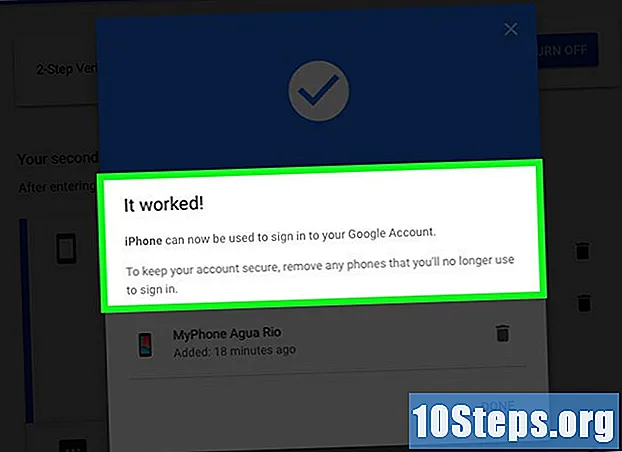Content
- etapes
- Mètode 1 Desactiva els anuncis de YouTube a Chrome
- Mètode 2 Bloquejar anuncis de YouTube a Internet Explorer i Microsoft Edge
- Mètode 3 Bloquejar els anuncis de YouTube al Firefox
- Mètode 4 Bloquejar anuncis de YouTube a Android i iOS
Normalment, YouTube mostrarà anuncis publicitaris abans i mentre mireu vídeos, per obtenir ingressos i generar ingressos addicionals. Si bé la visualització d’aquests anuncis ajuda a animar als creadors de contingut, de vegades pot resultar molesta. Afortunadament, hi ha extensions de bloqueig d’anuncis, disponibles per a la majoria de navegadors, que us permetran desfer-vos d’aquests anuncis.
etapes
Mètode 1 Desactiva els anuncis de YouTube a Chrome
-

Seleccioneu el botó de menú (☰). A continuació, feu clic a Més eines després extensions. Accedireu a una nova pestanya on es mostren les extensions que heu instal·lat.- Per bloquejar els anuncis de YouTube en un dispositiu mòbil, passeu a l’última secció d’aquest article.
-

A la part inferior de la llista, seleccioneu Més extensions. Accedireu a la botiga web de Chrome. -

tipus bloc publicitari al camp de cerca. Seleccioneu l’opció extensions. Veureu una llista d’extensions de bloqueig d’anuncis, inclosos els anuncis de YouTube. -

Explora els resultats de la cerca. Cerqueu extensions que hagin rebut bones valoracions. Algunes extensions tenen noms similars, però provenen de dissenyadors diferents. A continuació es mostra una llista de les extensions més populars.- AdBlock
- Adblock More
- Adblock per a YouTube
- uBlock Origin
-

seleccionar Afegeix a Chrome per instal·lar extensió. Se us demanarà que confirmeu el vostre desig d’instal·lar l’extensió. -

Proveu de veure un vídeo de YouTube. Després d’instal·lar l’extensió, el seu funcionament serà immediat. Veureu el logotip de l’extensió a la dreta de la barra d’adreces. Vés a YouTube i prova de veure un vídeo per veure si encara apareixen els anuncis.- Algunes extensions poden requerir que Chrome torni a funcionar. Si és així, sereu informats.
-

Comproveu la configuració de l'extensor. Si els anuncis encara es mostren, aneu a la configuració de l'extensor per permetre el bloqueig dels anuncis de YouTube. Generalment, això es fa automàticament, però si no ho és, haureu de fer-ho manualment.- Seleccioneu el logotip de l’extensió a prop de la barra d’adreces i feu clic a opcions o ajustos o seleccioneu el botó d’engranatge.
- Cerqueu la configuració relacionada amb YouTube i activeu-los. Cerqueu les llistes regionals a la secció filtres al menú de configuració.
-

Proveu una altra extensió. Si l’extensió que heu instal·lat no funciona, prova-ne una altra. Les extensions de Chrome són fàcils d’instal·lar i desinstal·lar. Així, si una extensió no funciona, podeu provar-ne una altra.- Podeu eliminar les extensions que ja no utilitzeu del menú extensions (chrome: // extensions /). Seleccioneu la icona d'escombraries a prop de l'extensor per suprimir-la.
- No és aconsellable publicar més d’un bloqueig d’anuncis alhora, ja que això pot provocar una discrepància.
Mètode 2 Bloquejar anuncis de YouTube a Internet Explorer i Microsoft Edge
-

Seleccioneu el menú instruments o el botó d’engranatge. A continuació, feu clic a Gestiona les extensions. Si no veieu la barra de menús, premeu la tecla alt.- No podeu afegir extensions a Microsoft Edge, de manera que no podeu bloquejar anuncis de YouTube si feu servir Edge com a navegador principal. Podeu utilitzar Internet Explorer exclusivament per a YouTube i utilitzar-lo per accedir a vídeos de YouTube.
-

Feu clic a sobre Trobeu més barres d’eines i extensions. Aquesta opció trobareu a la part inferior de la finestra del Gestor d'extensions. La Galeria d'Internet Explorer s'obrirà en una pestanya nova. -

seleccionar afegir a prop d’Adblock Plus. El botó afegir seria a la part superior de la llista. Començarà la descàrrega de l’instal·lador. -

Executeu l’instal·lador d’Adblock Plus. Seguiu les instruccions per instal·lar Adblock Plus per a Internet Explorer. Internet Explorer romandrà tancat durant la instal·lació.- Si l'instal·lador no funciona correctament, descarregueu la versió més recent de adblockplus.org després, torna-ho a provar.
-

Inicieu Internet Explorer. A continuació, seleccioneu Activa. Quan inicieu Internet Explorer, se us demanarà que confirmeu el vostre desig d’executar AdBlock Plus. -

Proveu de veure un vídeo de YouTube. La configuració predeterminada d’Adblock Plus bloquejarà automàticament els anuncis de YouTube. Proveu de veure un vídeo de YouTube per veure si l’extensió funciona.
Mètode 3 Bloquejar els anuncis de YouTube al Firefox
-

Seleccioneu el botó de menú (☰). Feu clic a sobre extensions. El menú Extensions s'obrirà en una pestanya nova. -

seleccionar Baixeu extensions. Aquesta opció es troba al menú de l’esquerra. Es carregarà la botiga d'extensions del Firefox. -

tipus Adblock al camp de cerca. Apareixerà una llista d’extensions de bloqueig d’anuncis. -

Trieu una extensió. Llegiu les descripcions i comproveu les valoracions obtingudes per les extensions per trobar una extensió que s'ajusti a les vostres necessitats. La majoria dels bloquejadors d’anuncis podrien bloquejar els anuncis de YouTube sense cap configuració addicional. A continuació es mostra una llista de les extensions més populars.- Adblock More
- AdBlock Ultimate
- Adguard AdBlocker
-

Instal·leu l’extensió. Feu clic al botó instal·lar a prop de l’extensió que voleu utilitzar. La instal·lació s’iniciarà automàticament i el procés només trigarà uns segons. Al final de la instal·lació, apareixerà una nova pestanya que indica que s'ha instal·lat l'extensió. -

Proveu de veure un vídeo de YouTube. Un cop instal·lada l’extensió, s’activarà immediatament. Proveu de veure un vídeo de YouTube per assegurar-vos que l’extensió funciona correctament.- Algunes extensions, com ara AdBlock Plus, poden permetre la visualització d'alguns anuncis predeterminats, inclosos els anuncis de bàner de YouTube. Per desactivar-ho, seleccioneu la icona d'extensió de la barra d'eines seleccionant-la Preferències de filtres i desmarcant l'opció Permeten anuncis no intrusius.
Mètode 4 Bloquejar anuncis de YouTube a Android i iOS
-

Suprimeix les dades predeterminades de l’aplicació YouTube (Android). Abans d’instal·lar els anuncis de bloqueig del navegador, haureu d’esborrar la configuració predeterminada de l’aplicació de YouTube de manera que els enllaços de YouTube no es revelaran a l’aplicació. Això us permetrà veure vídeos de YouTube al vostre navegador bloquejant anuncis.- Accediu a l'aplicació ajustos.
- seleccionar aplicacions.
- Seleccioneu YouTube de la llista d'aplicacions instal·lades.
- Premsa Suprimeix les dades.
-

Baixeu-vos el navegador AdBlock. Aquest navegador gratuït i mòbil va ser dissenyat pel mateix desenvolupador d'extensions d'AdBlock. Podeu descarregar-ho des de Google Play Store o iOS App Store. -

Obriu YouTube al navegador AdBlock. Cerqueu el vídeo que voleu veure. Veureu el vídeo al lloc mòbil de YouTube i no a l’aplicació de YouTube. -

Mireu el vídeo En veure el vídeo al navegador, no podreu veure cap publicitat. -

Instal·leu AdBlock al vostre dispositiu (Android). Si voleu bloquejar anuncis a tot arreu, inclòs a l’aplicació de YouTube, podeu instal·lar AdBlock al vostre dispositiu Android. Això requereix una mica més d’instal·lació i seguiment, i només funcionarà amb xarxes WiFi.- Podeu descarregar el fitxer APK dAdBlock a adblockplus.org/en/android-install. Per a això, primer heu d'activar l'opció Fonts desconegudes a la secció seguretat de l'aplicació ajustos.
- Configura la teva connexió sense fils per connectar-te mitjançant un servidor intermediari. Tot el vostre trànsit a Internet passarà per l'aplicació AdBlock abans de ser enviat al navegador i a altres aplicacions. Per obtenir més instruccions, llegiu Com bloquejar les finestres emergents al navegador Android.